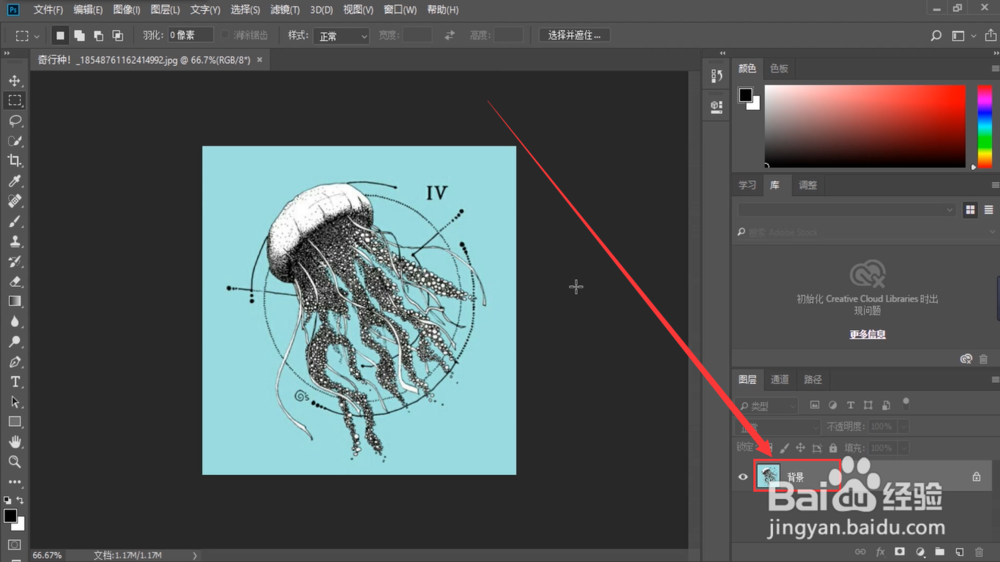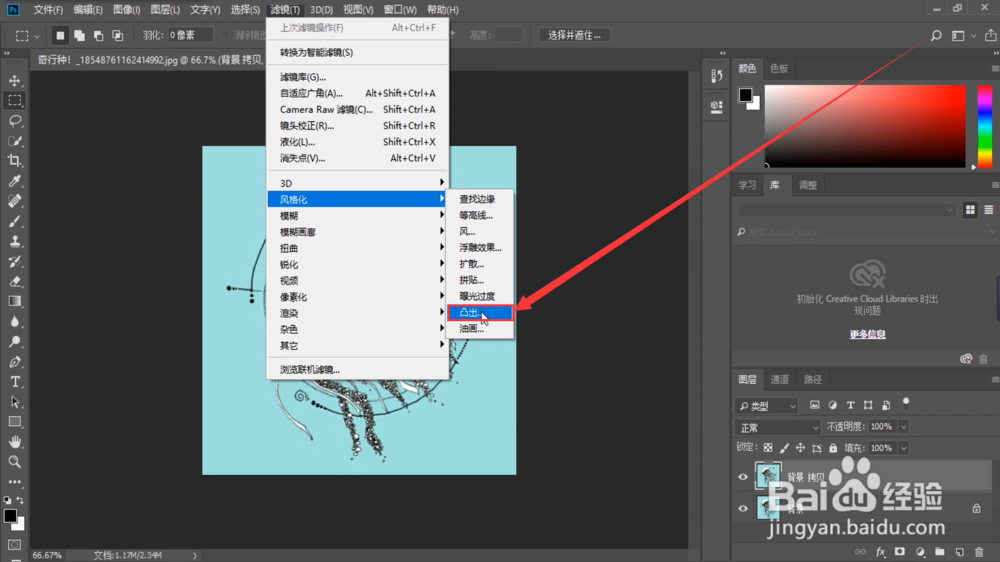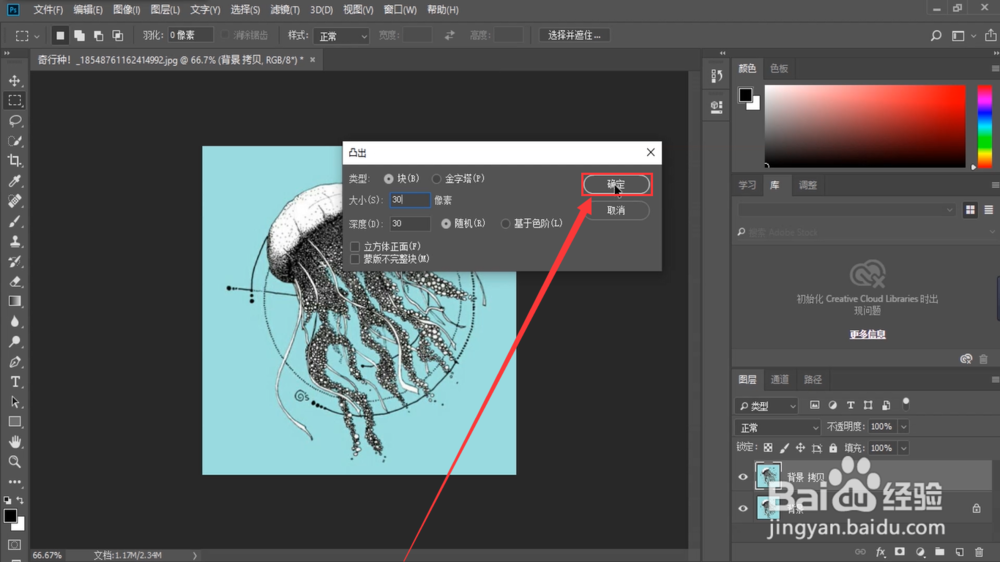PS中怎样添加凸出效果
1、鼠标右键单击需要修改的图层
2、在弹出的菜单中选择复制图层
3、在弹出的窗口中点击确定
4、然后点击上方任务栏中的滤镜选项
5、在弹出的菜单中选择风格化选项
6、在右侧显示的菜单中点击凸出选项
7、然后在弹出的窗口中设定凸出效果
8、最后在窗口右上角点击确定即可
9、添加完凸出效果后的图层就是这样的啦
声明:本网站引用、摘录或转载内容仅供网站访问者交流或参考,不代表本站立场,如存在版权或非法内容,请联系站长删除,联系邮箱:site.kefu@qq.com。
阅读量:23
阅读量:39
阅读量:77
阅读量:82
阅读量:34